
Google a Mozilla nyní nabízejí 64bitové verze prohlížečů Chrome a Firefox pro Windows. Zde je návod, jak zjistit, kterou verzi používáte a jak upgradovat.
Většina platforem ve výchozím nastavení používá 64bitové prohlížečekdyž používáte 64bitový operační systém. 64bitové webové prohlížeče bývají díky dalším dostupným bezpečnostním funkcím rychlejší a bezpečnější. Bohužel, pokud používáte systém Windows, nemusí se 64bitová verze vašeho prohlížeče dostat automaticky. Chcete-li provést tento krok, musíte se nejprve ujistit, že používáte 64bitovou verzi systému Windows. Musíte se také ujistit, že se nespoléháte na žádné staré pluginy prohlížeče, které jsou k dispozici pouze v 32bitovém formátu. Poté stačí stáhnout a nainstalovat 64bitovou verzi libovolného prohlížeče, který používáte.
Krok 1: Ujistěte se, že používáte 64bitový systém Windows
PŘÍBUZNÝ: Jak zjistím, zda používám 32bitový nebo 64bitový systém Windows?
Ke spuštění a. Budete potřebovat 64bitovou verzi systému Windows64bitový webový prohlížeč. Chcete-li zkontrolovat, kterou verzi používáte ve Windows 7, 8 nebo 10, přejděte na Ovládací panely> Systém a zabezpečení> Systém. Na pravé straně okna zkontrolujte položku „Typ systému“. Řekne vám, zda používáte 32bitový nebo 64bitový operační systém.

PŘÍBUZNÝ: Jak přepnout z 32bitového systému Windows 10 na 64bitový systém Windows 10
Pokud vidíte, že používáte 32bitovou verziWindows na procesoru založeném na x64, můžete pravděpodobně přepnout na 64bitovou verzi systému Windows. Pokud má váš systém 32bitový procesor, nemůžete nainstalovat 64bitový operační systém a nebudete moci používat 64bitový prohlížeč.
Krok dva: Zkontrolujte, zda nejsou staré zásuvné moduly prohlížeče
PŘÍBUZNÝ: Jak používat Java, Silverlight a další pluginy v moderních prohlížečích
Některé starší plug-iny prohlížeče fungují pouze v32bitové prohlížeče. Nejnovější verze prohlížečů Chrome, Firefox a Edge však nepodporují pluginy prohlížeče kromě Flash. Pokud tedy provozujete některý z těchto nových prohlížečů, není zde žádná nevýhoda. V těchto prohlížečích můžete stále používat běžná rozšíření prohlížeče - prostě ne „pluginy“, jako je Java a Silverlight.
Krok 3: Aktualizujte svůj prohlížeč na 64bitový
Poté, co se ujistíte, že používáte 64bitovou verzi systému Windows a nespoléháte se na žádné staré 32bitové pluginy prohlížeče, je čas aktualizovat na 64bitový prohlížeč podle vašeho výběru.
Google Chrome
Google vydal 64bitovou verzi Google Chromezpět v roce 2014. Google však neinovoval automaticky všechny na 64bitovou verzi prohlížeče Google Chrome, takže možná stále používáte 32bitovou verzi. Pokud ano, měli byste určitě upgradovat na 64bitovou verzi prohlížeče Chrome. Je to rychlejší a bezpečnější.
Zkontrolujte, zda používáte 64bitovou verziGoogle Chrome, otevřete nabídku Nastavení a přejděte na Nápověda> O aplikaci. Podívejte se napravo od čísla verze. Pokud na konci uvidíte „(64-bit)“, používáte 64bitovou verzi. Pokud tak neučiníte, používáte 32bitovou verzi.

Chcete-li upgradovat, přejděte na stránku stahování Chrome, stáhněte si 64bitovou verzi pro Windows a nainstalujte ji. Při upgradu neztratíte žádné nastavení Chrome.

Mozilla Firefox
PŘÍBUZNÝ: Jak zkontrolovat, zda používáte 32bitovou nebo 64bitovou verzi Firefoxu
Mozilla vydala 64bitovou verzi Firefoxu na adresena konci roku 2015. Stejně jako Google však Mozilla neinovovala automaticky všechny na 64bitovou verzi Firefoxu. Možná stále používáte 32bitovou verzi. Chcete-li zkontrolovat, zda používáte 64bitovou verzi Firefoxu, otevřete nabídku Nastavení a přejděte na Nápověda> O Firefoxu (Tlačítko „Nápověda“ je ikona otazníku v dolní části nabídky). Napravo od čísla verze se zobrazí buď „(32bitový)“ nebo „(64bitový)“.

Chcete-li upgradovat, přejděte na stránku stahování Firefoxu,klikněte na „Firefox pro jiné platformy a jazyky“, stáhněte si 64bitovou verzi pro Windows a nainstalujte ji. Při upgradu neztratíte žádné nastavení Firefoxu.
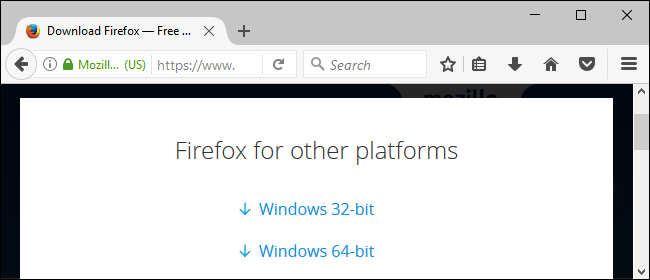
Microsoft Edge
Microsoft Edge je vždy 64bitová aplikace v 64bitových verzích systému Windows 10, takže se nemusíte obávat.
internet Explorer
Společnost Microsoft poskytuje 32bitové i 64bitové verze aplikace Internet Explorer v 64bitových verzích systému Windows.
Na 64bitové verzi systému Windows 10, standardníZkratka „Internet Explorer“ v nabídce Start spouští 64bitovou verzi aplikace Internet Explorer. Stačí použít výchozí a budete používat 64bitový prohlížeč. Pokud chcete najít 32bitovou verzi aplikace Internet Explorer, otevřete okno Průzkumníka souborů a přejděte do složky C: Program Files (x86) Internet Explorer. Spusťte zde program „iexplore.exe“ a získáte 32bitovou verzi IE.

V 64bitové verzi systému Windows 7 uvidíte dvěrůzné zkratky v nabídce Start. Jeden se jmenuje jednoduše „Internet Explorer“ a spustí 32bitovou verzi. Další zkratka se nazývá „Internet Explorer (64bitová verze)“ a spustí 64bitovou verzi.

Během 7 dní používaly prohlížeče tradiční prohlížečeDoplňky prohlížeče NPAPI a ActiveX, které nefungovaly dobře v 32bitovém formátu. Systém Windows nastavil 32bitový prohlížeč Internet Explorer jako výchozí, aby lidé narazili na méně problémů. Nyní, když byly tyto doplňky prohlížeče většinou opuštěny, byste při spuštění 64bitové verze neměli zaznamenat žádné problémy.
Ať už je zdůvodnění ne automatickyPři aktualizaci počítačů s podporou 64bitových verzí webových prohlížečů je obecně lepší provozovat 64bitovou verzi, pokud je to možné. Nabízí vyšší rychlost a bezpečnost. Naštěstí je dost snadné provést přepínač, pokud to váš systém zvládne.








